
Významná místa je funkce, která umožňuje vašemu iPhonu nebo iPadu uchovávat záznamy o všech místech, která jste často navštěvovali a která zařízení považuje za významná – obvykle je to přímo úměrné frekvenci navštěvování daného cíle. Tyto informace se pak použijí k poskytování přizpůsobených návrhů a upozornění v aplikaci Mapy, Kalendář a Fotky Apple.
Považujte tuto funkci za verzi Historie polohy Map Google od společnosti Apple. Nyní, než se začnete obávat o své soukromí, mějte na paměti, že Apple tyto informace nevidí ani nečte, protože všechna data související s významnými místy jsou šifrována. Navíc máte možnost tato místa ze svého zařízení odebrat a také tuto funkci vypnout, pokud máte stále obavy o bezpečnost nebo prostě nechcete takové informace sdílet.
Významná umístění jsou na zařízeních iOS ve výchozím nastavení povolena, ale pokud toto čtete, možná to budete chtít vypnout a vymazat tato data. V tomto článku budeme diskutovat o tom, jak přesně smazat významná místa na iPhonu i iPadu.
Jak smazat významná místa na iPhonu a iPadu
Možnost zapnout nebo vypnout Významná místa a vymazat celou jejich historii je poněkud pohřbena v nastavení iOS a iPadOS. Podle svých preferencí můžete buď odstranit konkrétní místa, nebo je smazat všechna. Začněte jednoduše podle níže uvedených kroků.
- Otevřete na svém iPhonu nebo iPadu „Nastavení“.

- V nabídce Nastavení přejděte dolů a klepněte na „Soukromí“.
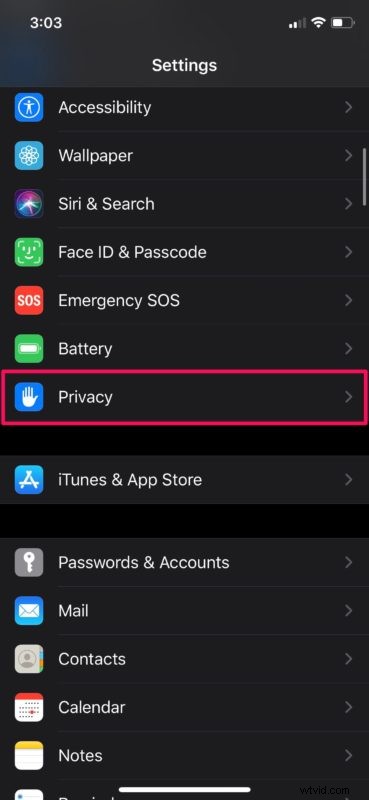
- Zde vyberte „Polohové služby“, což je první možnost v nabídce.
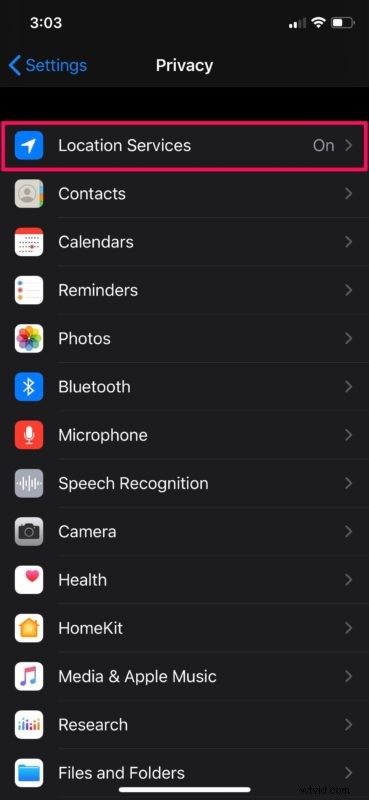
- Poté přejděte úplně dolů a klepněte na „Systémové služby“.
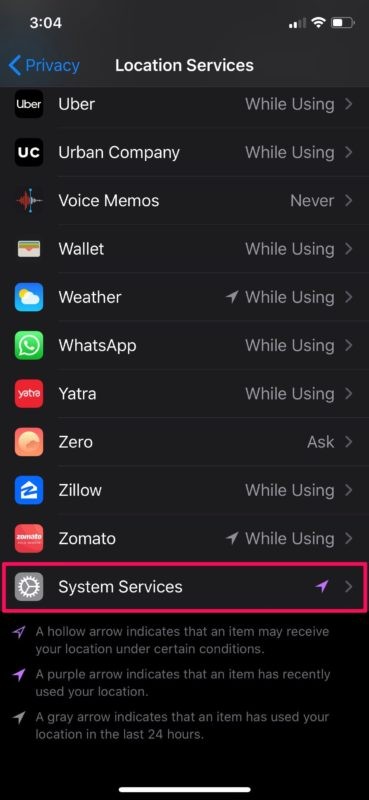
- V této nabídce přejděte dolů a klepněte na „Významná místa“. Abyste mohli přejít k dalšímu kroku, budete se muset autorizovat pomocí Face ID nebo Touch ID.
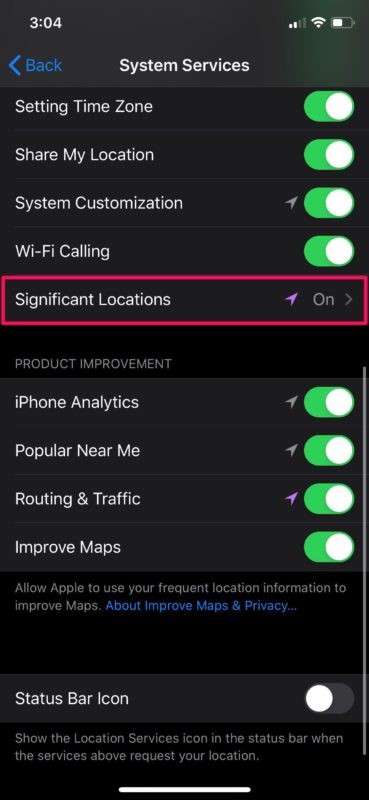
- Zde můžete jednoduše vypnout Významná místa, pokud si to přejete. Pokud však chcete vymazat celou historii významných míst, klepněte na „Vymazat historii“. Nebo, pokud chcete odebrat konkrétní místo, vyberte kterékoli z míst v části Historie, jak je uvedeno níže.
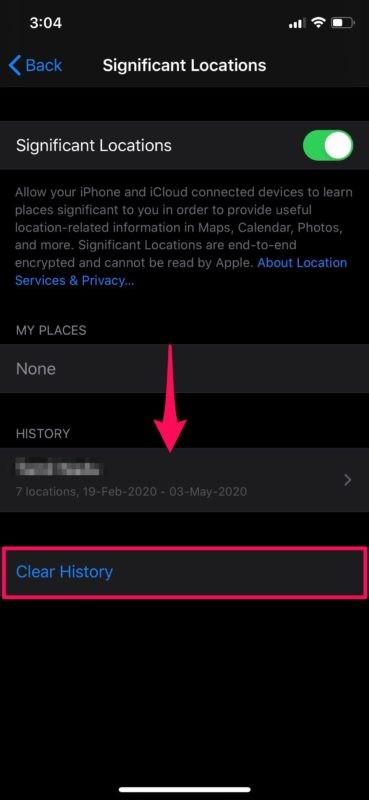
- Nyní přejeďte prstem doleva na libovolném ze zde uvedených míst a klepněte na „Smazat“.
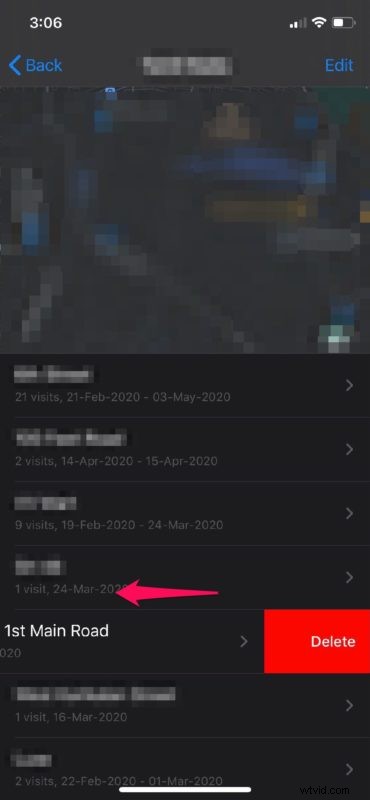
Tady to máš. Úspěšně jste vymazali všechna data historie polohy, která byla zaznamenána vaším iPhonem nebo iPadem.
Významná místa hrají velkou roli při správě fotografických vzpomínek na základě vašich často navštěvovaných míst a dalších personalizovaných služeb, jako je prediktivní směrování provozu. Pokud tedy tuto funkci vypnete, o některé ty vymoženosti přijdete.
Tato funkce ukládá polohy do vašeho zařízení na úrovni ulic. Shromažďuje také údaje o tom, jak dlouho vám trvalo dosáhnout nebo opustit místo a použitý způsob dopravy. Apple tvrdí, že data jsou zašifrována a uložena pouze na vašem zařízení a nebudou sdílena bez vašeho souhlasu.
I když se tento článek zjevně týká iPhonu, můžete také přistupovat, deaktivovat a vymazat důležitá data o poloze na Macu.
Apple není jediný, kdo taková data sleduje. Google dělá totéž s Historií polohy. Pokud tedy na svém iPhonu používáte Mapy Google, možná budete chtít vypnout a vymazat historii polohy, pokud nechcete, aby se tyto informace zaznamenávaly. Máte také možnost odebrat veškerou svou vyhledávací aktivitu související s Googlem na jednom místě z účtu Google, což společnost Apple neposkytuje.
Doufáme, že se vám bez problémů podařilo vymazat všechna vaše významná místa na vašem iPhonu a iPadu. Taky jsi tu funkci úplně vypnul? Jaký je váš názor na významná místa? Podělte se o své názory v sekci komentářů níže.
